向日葵远程控制新手使用教程
向日葵远程控制具有面对各种复杂网络环境下实现内网穿透,您可以轻松通过浏览器对远程PC的服务、进程、用户和文件等进行管理。
作为一个新手,如何开始玩转向日葵远控?
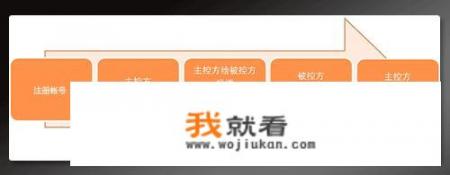
一、注册帐号
主控端访问向日葵官网(http://sunlogin.oray.com/),点击页面右上方【注册】即可进入注册页面进行注册。
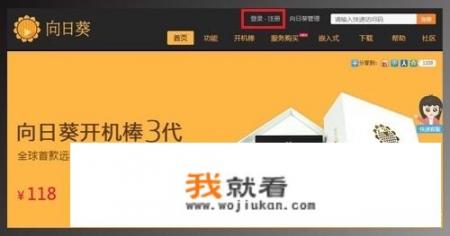
二、主控方添加主机
1、由主控方访问向日葵官网,使用帐号登录进入向日葵管理,如下图所示,在设备列表中点击“添加设备”。
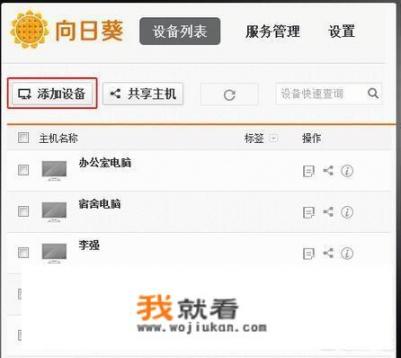
2、填写主机信息
为了方便区分和记忆,您可以为被控主机设置“主机名称”和“主机描述”,设置完成后点击“确定”。
3、获得葵码和被控端定向安装链接
您可以选择本机安装或非本机安装被控端,安装成功后将自动通过葵码登陆向日葵被控端。
本机安装被控端:直接点击“在线安装”即可。
非本机安装被控端:点击“**到粘贴板”通过邮件或聊天软件等方式发送,在需要安装的机器上打开被控端定向安装URL。
4、在被控方机器上打开来自主控方的定向安装链接。
5、下载最新安装包
三、其他安装方式
在向日葵官网--向日葵下载页面(http://sunlogin.oray.com/zh_CN/download/)下载客户端安装包。
四、向日葵被控端安装向导
1.打开安装包,开始运行。
2.选择程序安装目录。
3.正在安装,请稍候。
4.安装完成。
5.完成安装后,被控端自动登录。
五、主控方基于WEB方式实现远程控制
主控方访问向日葵官网,使用帐号登录进入向日葵管理,被控端主机将会显示在主机列表中,直接点击在线主机便可以对被控端主机进行远程控制了。
为了保证软件的安全,向日葵在登录远程主机时需要进行二次验证,windows账户验证和访问密码验证。
输入被控端主机的Windows账户用户名和密码后即可登录远程主机桌面了。
输入访问密码登录即可。
访问密码可在被控端的安全中进行设置。
成功登录后即可开始远控了。
